FANUC 0i系统基本操作步骤
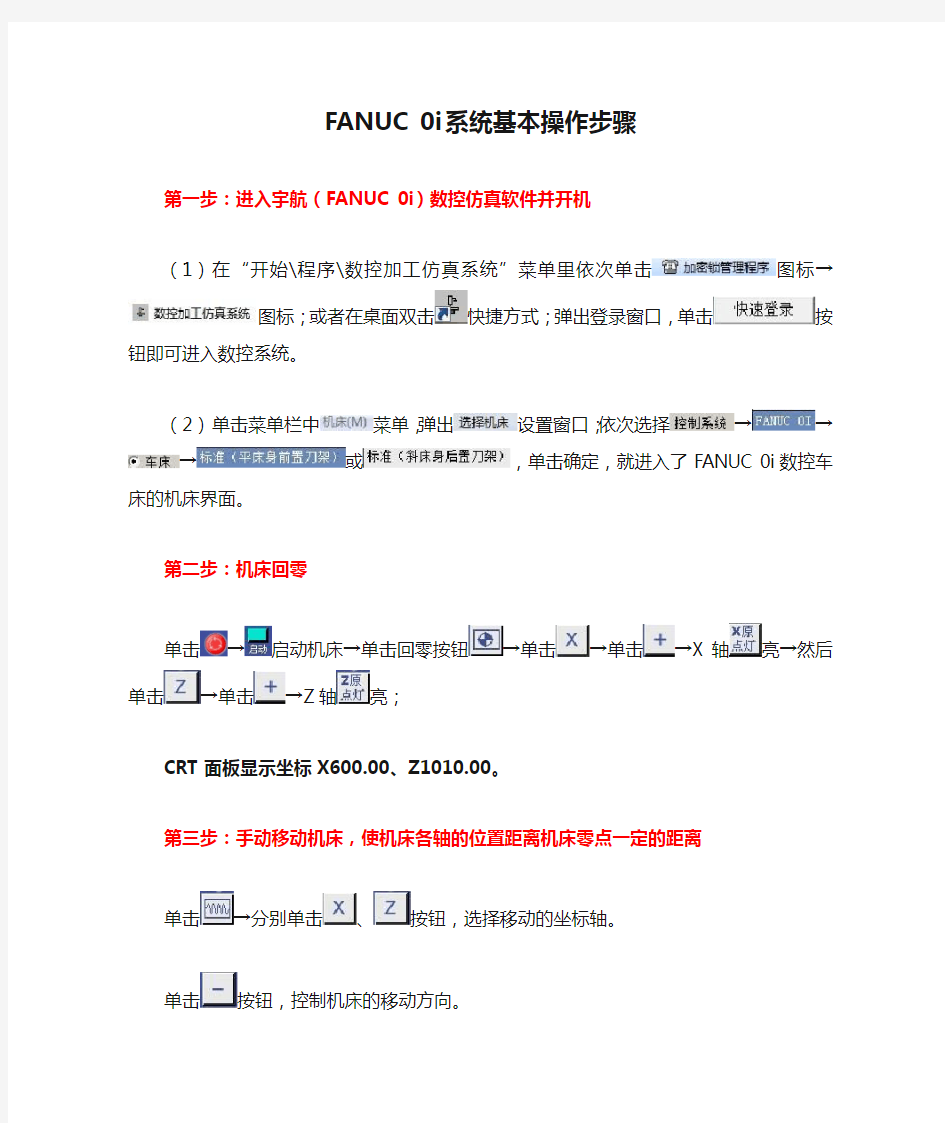
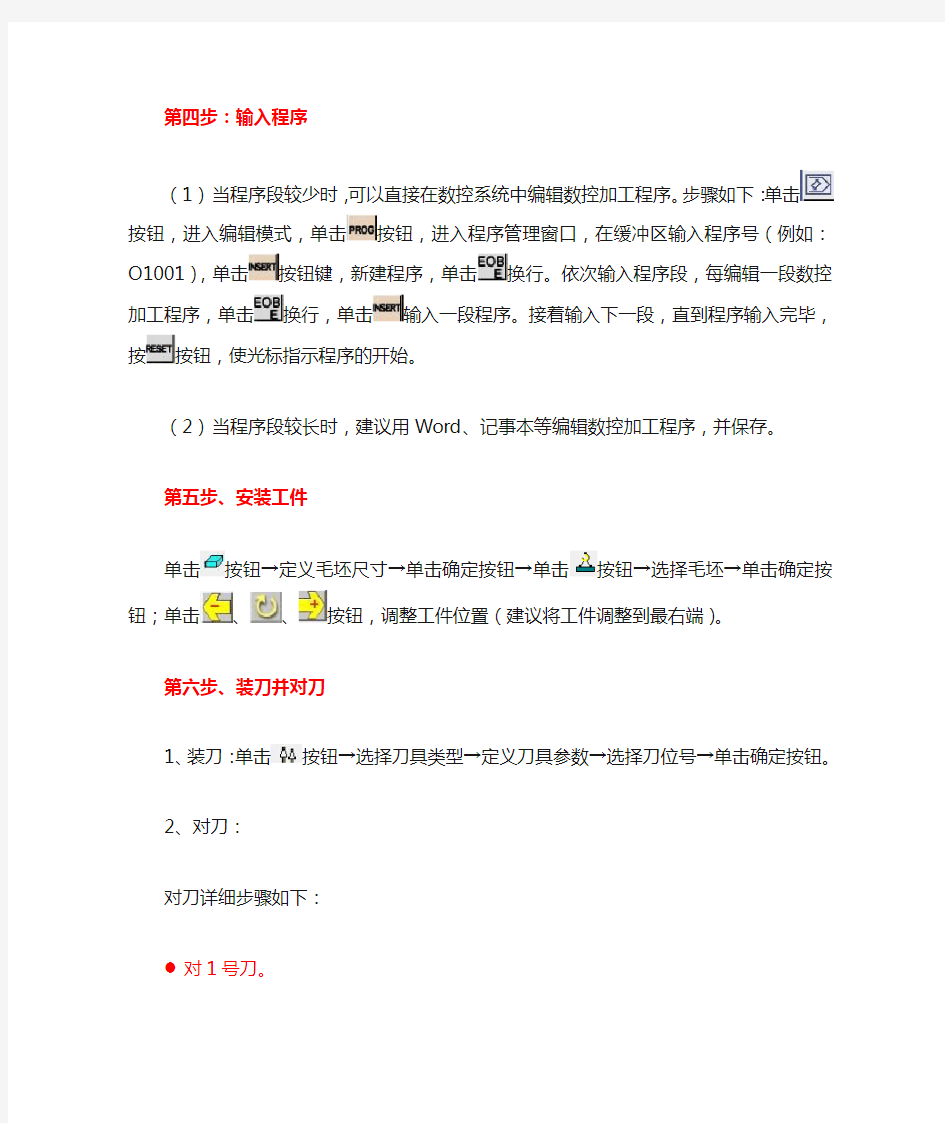
FANUC 0i系统基本操作步骤
第一步:进入宇航(FANUC 0i)数控仿真软件并开机
(1)在“开始\程序\数控加工仿真系统”菜单里依次单击
图标→图标;或者在桌面双击快捷方式;弹出
登录窗口,单击按钮即可进入数控系统。
(2)单击菜单栏中菜单,弹出设置窗口;依次选择
→→→或,
单击确定,就进入了FANUC 0i数控车床的机床界面。
第二步:机床回零
单击→启动机床→单击回零按钮→单击→单击→X轴
亮→然后单击→单击→Z轴亮;
CRT面板显示坐标X600.00、Z1010.00。
第三步:手动移动机床,使机床各轴的位置距离机床零点一定的距离单击→分别单击、按钮,选择移动的坐标轴。
单击按钮,控制机床的移动方向。
第四步:输入程序
(1)当程序段较少时,可以直接在数控系统中编辑数控加工程序。步骤如下:单击按钮,进入编辑模式,单击按钮,进入程序管理窗口,
在缓冲区输入程序号(例如:O1001),单击按钮键,新建程序,单
击换行。依次输入程序段,每编辑一段数控加工程序,单击换
行,单击输入一段程序。接着输入下一段,直到程序输入完毕,按
按钮,使光标指示程序的开始。
(2)当程序段较长时,建议用Word、记事本等编辑数控加工程序,并保存。第五步、安装工件
单击按钮→定义毛坯尺寸→单击确定按钮→单击按钮→选择毛坯→单
击确定按钮;单击、、按钮,调整工件位置(建议将工件调整到最右端)。
第六步、装刀并对刀
1、装刀:单击按钮→选择刀具类型→定义刀具参数→选择刀位号→单击
确定按钮。
2、对刀:
对刀详细步骤如下:
●对1号刀。
(1)Z方向对刀:单击按钮,将机床设置为手动模式。
单击按钮使主轴转动→单击按钮→按下按钮→使机床快速移动到靠近工件的位置;单击按钮→使机床向X-方向移动,当刀具快靠近工件时取消按钮;
单击按钮→,试切工件端面(试切背吃刀量不应过大),单击按
钮,使刀具沿X+方向退刀;单击按钮→单击按钮→单击
按钮→将光标移动到番号栏中→在缓
冲区输入Z0→单击按钮,即完成Z方向的对刀。
(2)X方向对刀(接Z方向对刀):单击按钮→单击按钮使机床向X-方向移动,刀具移动到工件一定位置时,试切工件外圆一小段(刀具背吃刀量尽
量小),单击按钮,使刀具沿Z+方向退刀;单击按钮,停止主轴旋转,单击“测量”菜单,执行“剖面图测量”命令,弹出测量窗口,测量零件试切
直径部分尺寸(例如X36.854);单击按钮→单击按钮→单击
按钮→将光标移动到番号栏中→在缓冲
区输入试切直径值(例如X36.854)→单击按钮,即完成X方向的对刀。
●对2号刀
(1)换刀;单击按钮→单击按钮→新建一个程序(如O9999)→输入T0202,依次单击→→按钮,单击按钮运行程序→2号刀更换完
毕。
(2)2号刀对刀与1号刀原理相同(主要差别在于对Z方向时刀具不是直接去切工件端面,而是去靠工件端面),依次对Z方向、X方向;注意输入Z值或X 值时应将光标移动到番号栏中。
第七步:零件加工
1、让刀具退到离工件较远处
单击按钮,将机床设置为手动。
分别单击、按钮,单击按钮,使刀具沿X+方向Z+方向移动到安全距离。
2、调用该程序(如果程序已经存在则调用程序)方法如下:
(1)直接调用系统内存中的程序(方法很多此处只介绍一种);单击→→在缓冲区输入程序号→单击按钮→按钮即可导入程序。
(2)从系统外部导入程序(方法很多此处只介绍一种);单击按钮→单
击按钮→单击按钮→单击按钮→找到放置程序的文件夹
→找到程序单击确定→在缓冲区输入该程序号→单击按钮→单击
按钮即可导入程序。
3、自动加工
单击按钮或→,将机床设置为自动加工模式或单步加工模式。
单击“循环启动”按钮,程序开始执行。
第八步:测量工件
单击“测量”菜单,执行“剖面图测量”命令,弹出测量窗口,依次测量零件各部分。
退出宇航(FANUC 0i)数控仿真系统
单击数控仿真软件窗口“关闭”按钮,退出宇航仿真软件。
